一、初识Python
Python官方网站:www.python.org
版本:python-3.4.3.amd64
somebody初次接触Python,没有使用Python 2.x进行开发真实项目的经历。所以不知2.x版本和3.x版本孰优孰劣,目前是作为一门兴趣来了解及学习。
二、安装
windows环境安装
由于somebody未有真实的Python开发经验,切目前仅限于学习,故所有的操作均在windows环境下进行。
1.官网下载安装程序,链接:https://www.python.org/downloads/
2.下载完成之后,双击运行下载的python-3.4.3.amd64.msi 文件(自行选择用户,默认为install for all users)
3.指定安装路径
4.选择自定义选项,建议此处勾选上 Add Python.exe to Path(会省略安装好Python之后手动配置path的麻烦)
5.等待安装结束
验证是否安装成功:win键+R,回车,在命令行键入'python'命令显示如下图所示,即为成功
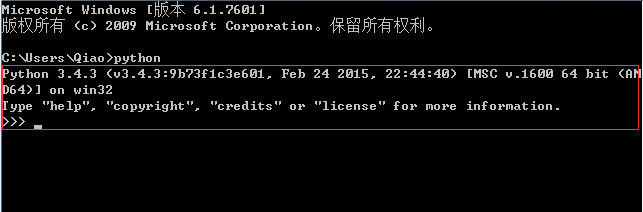
三、IDE
1.Python自带编辑器,somebody接触python之后的前几天一直在使用。就好像初识java的时候,曾经用.txt进行编写java代码一样,是一个逐渐趋向自动化过程。
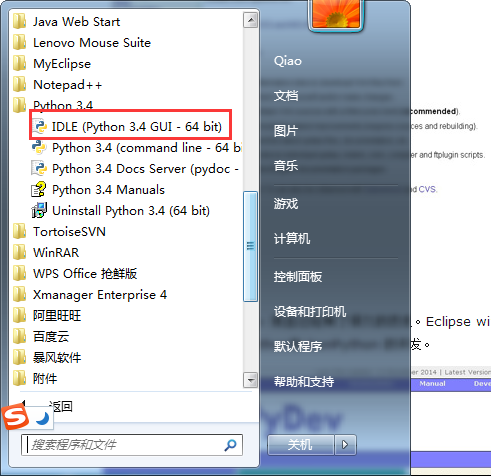
2.Notepad++是一个开源的文本编辑器,功能强大,可以通过如下方法运行python脚本。
1.按 'F5' 或者点击 '运行',弹出如下窗口:
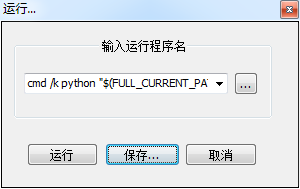
将命令:
cmd /k python "$(FULL_CURRENT_PATH)" & PAUSE & EXIT
拷贝至上图的框中,设置自定义的快捷键,somebody设置为的 alt+r
2.验证是否设置成功
新建一个python脚本文件(.py结尾),somebody新建了一个test.py的文件并简单写了一个输出语句:print('Hello Python~') 保存。使用刚才定义的快捷键
结果如下图所示:
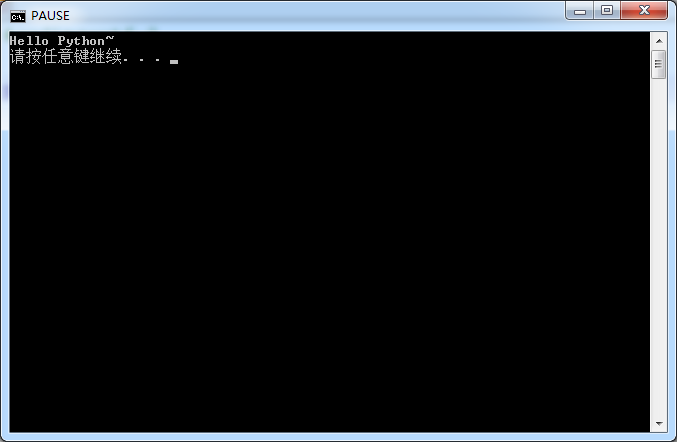
第一行即为该输出语句的输出结果,证明配置正确。
3.Eclipse插件
1.安装Eclipse
2.Help ==> Install New Software ==> Add,之后,如下图所示
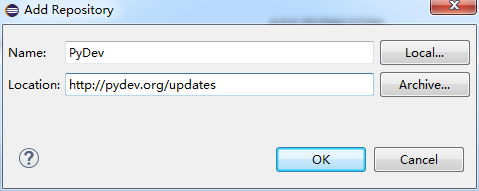
输入name,然后location(http://pydev.org/updates),点击OK
3.等到出现下图所示
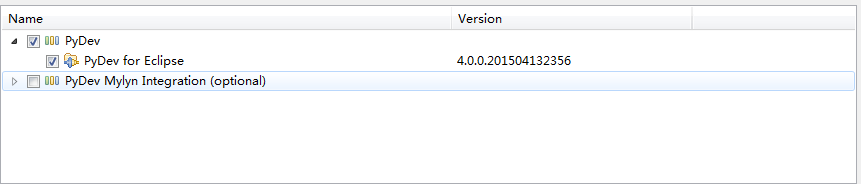
选择PyDev,进行安装
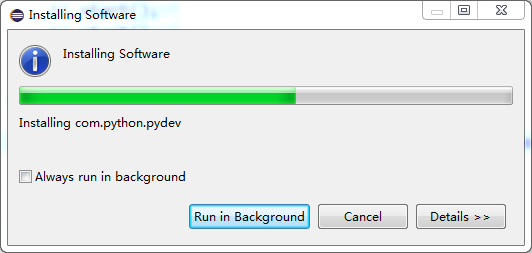
装完,重启即可新建python项目了
以上所述就是本文的全部内容了,希望大家能够喜欢。
 Python lernen: Ist 2 Stunden tägliches Studium ausreichend?Apr 18, 2025 am 12:22 AM
Python lernen: Ist 2 Stunden tägliches Studium ausreichend?Apr 18, 2025 am 12:22 AMIst es genug, um Python für zwei Stunden am Tag zu lernen? Es hängt von Ihren Zielen und Lernmethoden ab. 1) Entwickeln Sie einen klaren Lernplan, 2) Wählen Sie geeignete Lernressourcen und -methoden aus, 3) praktizieren und prüfen und konsolidieren Sie praktische Praxis und Überprüfung und konsolidieren Sie und Sie können die Grundkenntnisse und die erweiterten Funktionen von Python während dieser Zeit nach und nach beherrschen.
 Python für die Webentwicklung: SchlüsselanwendungenApr 18, 2025 am 12:20 AM
Python für die Webentwicklung: SchlüsselanwendungenApr 18, 2025 am 12:20 AMZu den wichtigsten Anwendungen von Python in der Webentwicklung gehören die Verwendung von Django- und Flask -Frameworks, API -Entwicklung, Datenanalyse und Visualisierung, maschinelles Lernen und KI sowie Leistungsoptimierung. 1. Django und Flask Framework: Django eignet sich für die schnelle Entwicklung komplexer Anwendungen, und Flask eignet sich für kleine oder hochmobile Projekte. 2. API -Entwicklung: Verwenden Sie Flask oder Djangorestframework, um RESTFUFFUPI zu erstellen. 3. Datenanalyse und Visualisierung: Verwenden Sie Python, um Daten zu verarbeiten und über die Webschnittstelle anzuzeigen. 4. Maschinelles Lernen und KI: Python wird verwendet, um intelligente Webanwendungen zu erstellen. 5. Leistungsoptimierung: optimiert durch asynchrones Programmieren, Caching und Code
 Python vs. C: Erforschung von Leistung und Effizienz erforschenApr 18, 2025 am 12:20 AM
Python vs. C: Erforschung von Leistung und Effizienz erforschenApr 18, 2025 am 12:20 AMPython ist in der Entwicklungseffizienz besser als C, aber C ist in der Ausführungsleistung höher. 1. Pythons prägnante Syntax und reiche Bibliotheken verbessern die Entwicklungseffizienz. 2. Die Kompilierungsmerkmale von Compilation und die Hardwarekontrolle verbessern die Ausführungsleistung. Bei einer Auswahl müssen Sie die Entwicklungsgeschwindigkeit und die Ausführungseffizienz basierend auf den Projektanforderungen abwägen.
 Python in Aktion: Beispiele in realer WeltApr 18, 2025 am 12:18 AM
Python in Aktion: Beispiele in realer WeltApr 18, 2025 am 12:18 AMZu den realen Anwendungen von Python gehören Datenanalysen, Webentwicklung, künstliche Intelligenz und Automatisierung. 1) In der Datenanalyse verwendet Python Pandas und Matplotlib, um Daten zu verarbeiten und zu visualisieren. 2) In der Webentwicklung vereinfachen Django und Flask Frameworks die Erstellung von Webanwendungen. 3) Auf dem Gebiet der künstlichen Intelligenz werden Tensorflow und Pytorch verwendet, um Modelle zu bauen und zu trainieren. 4) In Bezug auf die Automatisierung können Python -Skripte für Aufgaben wie das Kopieren von Dateien verwendet werden.
 Pythons Hauptnutzung: ein umfassender ÜberblickApr 18, 2025 am 12:18 AM
Pythons Hauptnutzung: ein umfassender ÜberblickApr 18, 2025 am 12:18 AMPython wird häufig in den Bereichen Data Science, Web Development und Automation Scripting verwendet. 1) In der Datenwissenschaft vereinfacht Python die Datenverarbeitung und -analyse durch Bibliotheken wie Numpy und Pandas. 2) In der Webentwicklung ermöglichen die Django- und Flask -Frameworks Entwicklern, Anwendungen schnell zu erstellen. 3) In automatisierten Skripten machen Pythons Einfachheit und Standardbibliothek es ideal.
 Der Hauptzweck von Python: Flexibilität und BenutzerfreundlichkeitApr 17, 2025 am 12:14 AM
Der Hauptzweck von Python: Flexibilität und BenutzerfreundlichkeitApr 17, 2025 am 12:14 AMDie Flexibilität von Python spiegelt sich in Multi-Paradigm-Unterstützung und dynamischen Typsystemen wider, während eine einfache Syntax und eine reichhaltige Standardbibliothek stammt. 1. Flexibilität: Unterstützt objektorientierte, funktionale und prozedurale Programmierung und dynamische Typsysteme verbessern die Entwicklungseffizienz. 2. Benutzerfreundlichkeit: Die Grammatik liegt nahe an der natürlichen Sprache, die Standardbibliothek deckt eine breite Palette von Funktionen ab und vereinfacht den Entwicklungsprozess.
 Python: Die Kraft der vielseitigen ProgrammierungApr 17, 2025 am 12:09 AM
Python: Die Kraft der vielseitigen ProgrammierungApr 17, 2025 am 12:09 AMPython ist für seine Einfachheit und Kraft sehr beliebt, geeignet für alle Anforderungen von Anfängern bis hin zu fortgeschrittenen Entwicklern. Seine Vielseitigkeit spiegelt sich in: 1) leicht zu erlernen und benutzten, einfachen Syntax; 2) Reiche Bibliotheken und Frameworks wie Numpy, Pandas usw.; 3) plattformübergreifende Unterstützung, die auf einer Vielzahl von Betriebssystemen betrieben werden kann; 4) Geeignet für Skript- und Automatisierungsaufgaben zur Verbesserung der Arbeitseffizienz.
 Python in 2 Stunden am Tag lernen: Ein praktischer LeitfadenApr 17, 2025 am 12:05 AM
Python in 2 Stunden am Tag lernen: Ein praktischer LeitfadenApr 17, 2025 am 12:05 AMJa, lernen Sie Python in zwei Stunden am Tag. 1. Entwickeln Sie einen angemessenen Studienplan, 2. Wählen Sie die richtigen Lernressourcen aus, 3. Konsolidieren Sie das durch die Praxis erlernte Wissen. Diese Schritte können Ihnen helfen, Python in kurzer Zeit zu meistern.


Heiße KI -Werkzeuge

Undresser.AI Undress
KI-gestützte App zum Erstellen realistischer Aktfotos

AI Clothes Remover
Online-KI-Tool zum Entfernen von Kleidung aus Fotos.

Undress AI Tool
Ausziehbilder kostenlos

Clothoff.io
KI-Kleiderentferner

AI Hentai Generator
Erstellen Sie kostenlos Ai Hentai.

Heißer Artikel

Heiße Werkzeuge

Herunterladen der Mac-Version des Atom-Editors
Der beliebteste Open-Source-Editor

SecLists
SecLists ist der ultimative Begleiter für Sicherheitstester. Dabei handelt es sich um eine Sammlung verschiedener Arten von Listen, die häufig bei Sicherheitsbewertungen verwendet werden, an einem Ort. SecLists trägt dazu bei, Sicherheitstests effizienter und produktiver zu gestalten, indem es bequem alle Listen bereitstellt, die ein Sicherheitstester benötigen könnte. Zu den Listentypen gehören Benutzernamen, Passwörter, URLs, Fuzzing-Payloads, Muster für vertrauliche Daten, Web-Shells und mehr. Der Tester kann dieses Repository einfach auf einen neuen Testcomputer übertragen und hat dann Zugriff auf alle Arten von Listen, die er benötigt.

PHPStorm Mac-Version
Das neueste (2018.2.1) professionelle, integrierte PHP-Entwicklungstool

SAP NetWeaver Server-Adapter für Eclipse
Integrieren Sie Eclipse mit dem SAP NetWeaver-Anwendungsserver.

Dreamweaver CS6
Visuelle Webentwicklungstools





